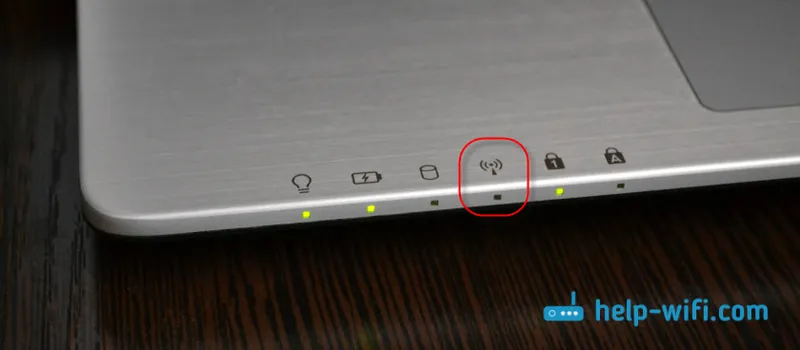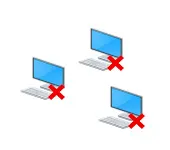Problémy s provozem sítě Wi-Fi lze nalézt nejen na směrovačích Tp-Link. Ale konkrétně v tomto článku se pokusíme přijít na to s těmito směrovači. Podívejme se na možné důvody, proč síť Wi-Fi nemusí fungovat, a proč router Tp-Link nedistribuuje Wi-Fi. Konkrétněji se pokusíme tyto problémy vyřešit:
- Směrovač je zapnutý a funkční, ale zařízení nemohou vidět síť Wi-Fi. To znamená, že směrovač jej nedistribuuje.
- Když router Tp-Link distribuuje Wi-Fi, ale Internet nefunguje.
Pokud jde o druhý problém, když je k dispozici Wi-Fi, ale internet nefunguje, už jsme přišli na článek „Bez přístupu k internetu“ ve Windows 7 a „Limited“ ve Windows 10. Viz tyto články, všechny potřebné informace k jejich vyřešení problémy.
Pokud vaše notebooky, tablety, chytré telefony a další zařízení vůbec Wi-Fi vůbec nevidí, musíte nejprve hledat důvod ve směrovači. Pojďme na to teď.
Tento článek bude fungovat pro všechny Tp-Link: TL-WR741N, TL-WR841N, TL-WR1043ND atd.
Co dělat, když router TP-Link nesdílí Wi-Fi?
Děláme především:
- Ujistěte se, že je v zařízení zapnuto Wi-Fi. Pokud vidíte sítě svých sousedů, ale vaše ne, podívejte se na tento článek dále. Pokud se vaše síť Wi-Fi nezobrazuje například na telefonu, ale na počítači nebo tabletu, přečtěte si tento článek o změně kanálu.
- Pokud je router nový, právě jste jej zakoupili, síť bude mít standardní název. Možná jej hned neuvidíte mezi ostatními bezdrátovými sítěmi svých sousedů. Zkuste vypnout router a zjistit, která síť chybí. Nebo jednoduše nakonfigurujte router pomocí kabelu.
- Restartujte router.
Pokud problém přetrvává:
Ujistěte se, že je router zapnutý. Pokud jste jej zapojili do zásuvky a indikátor napájení nesvítil, je možné, že je napájení vypnuto tlačítkem na samotném routeru. Pokud existuje takové tlačítko. Obvykle je podepsán ZAP / VYP .
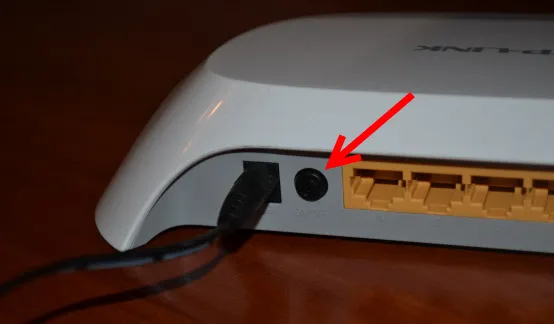
TP-Link nemusí sdílet Wi-Fi, protože bezdrátová síť může být deaktivována. Opět s tlačítkem na samotném routeru. Ne všechny modely mají tato tlačítka. Podívejte se blíže na svůj router. Takové tlačítko je obvykle podepsáno Wi-Fi a zapuštěno do těla. Můžete to stisknout něčím ostrým. Zde je návod, jak se to dělá na Tp-link TL-MR3220:
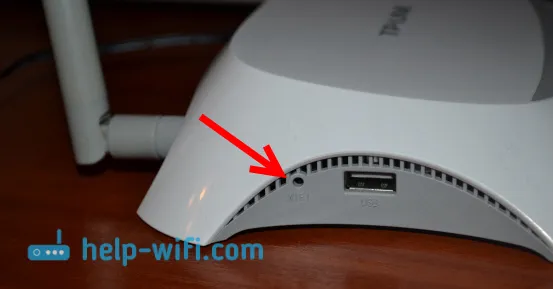
Klikněte na toto tlačítko a zjistěte, zda se na vašich zařízeních objevila síť Wi-Fi.
Pokud ne, zkontrolujeme nastavení. Pomocí kabelu přejděte na nastavení routeru. Jak na to, jsem napsal v článku Jak zadat nastavení routeru TP-Link? Nic složitého: připojíme se, do prohlížeče zadáme adresu 192.168.1.1 nebo 192.168.0.1 (v závislosti na modelu) a zadáme uživatelské jméno a heslo. Pokud jste je nezměnili, pak admin a admin.
V nastavení přejděte na kartu Bezdrátové připojení . Pokud je firmware v ruštině, pak bezdrátový režim . A pečlivě zkontrolujte, zda nejsou zaškrtnutá políčka vedle dvou položek: Povolit bezdrátové rádiové směrování a Povolit vysílání SSID . Pokud ne, nainstalujte a klikněte na tlačítko Uložit . Restartujte router.
Mimochodem, v poli Název bezdrátové sítě můžete nastavit nový název pro vaši síť Wi-Fi, který bude distribuován prostřednictvím Tp-Link.
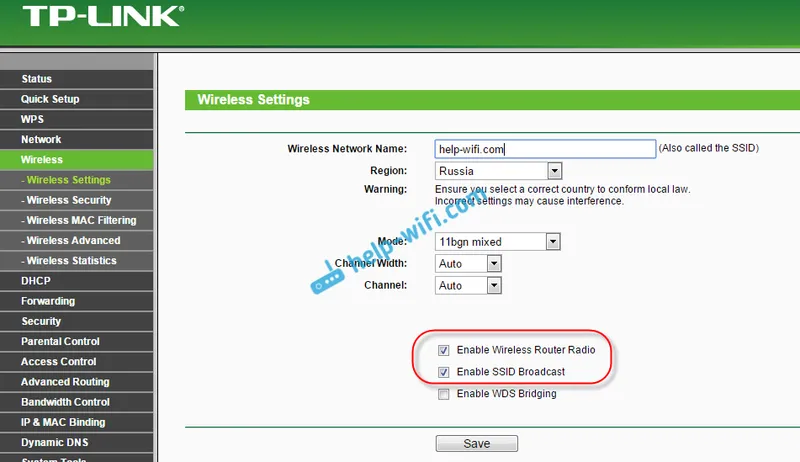
V zásadě jsou to všechna nastavení routeru, která jsou zodpovědná za vysílání sítě Wi-Fi a název sítě.
Neublíží se zkontrolovat, zda je anténa dobře upevněna na samotném routeru (pokud je vyjímatelná). Můžete také zkusit resetovat nastavení a znovu nakonfigurovat router. Samozřejmě nemusíte vyloučit poruchu samotného routeru. Můžete si také přečíst obecný článek na toto téma: Směrovač nedistribuuje internet přes Wi-Fi. Co dělat?
Je velmi důležité, po kterém váš router Tp-Link přestal distribuovat Wi-Fi. Možná se něco změnilo nebo připravilo. Svůj problém můžete popsat v komentářích. Pokusím se pomoci s radou. Nezapomeňte se podělit o řešení, informace budou pro mnohé užitečné.